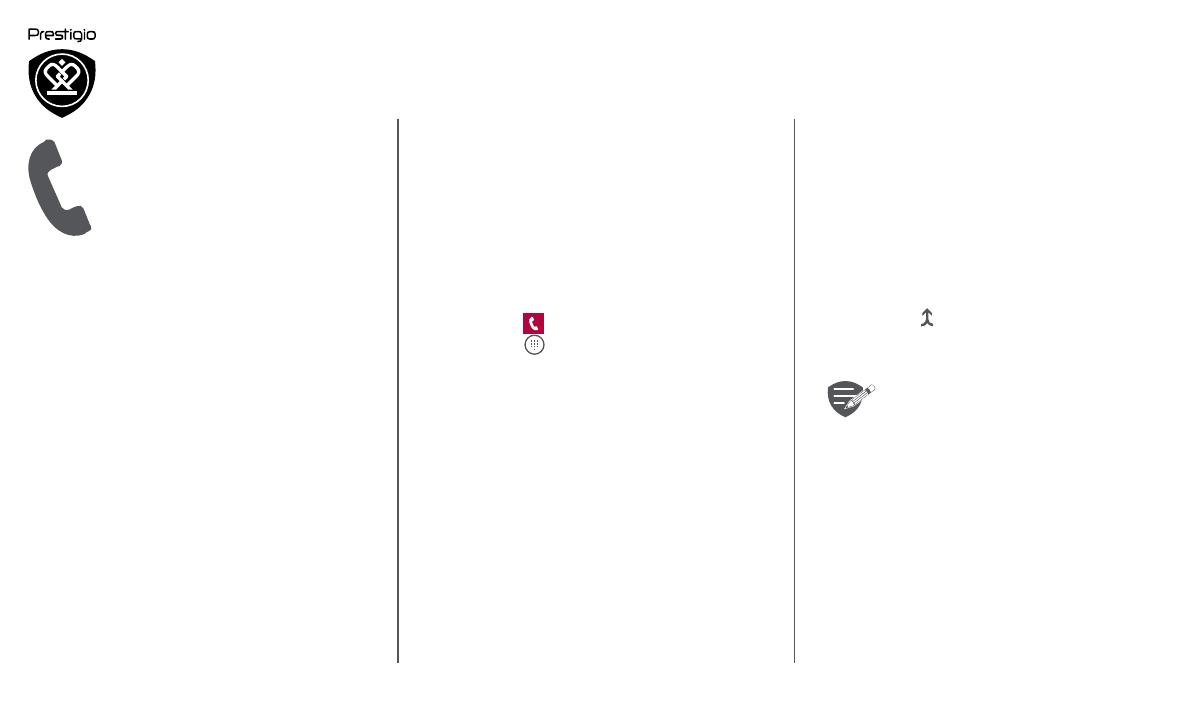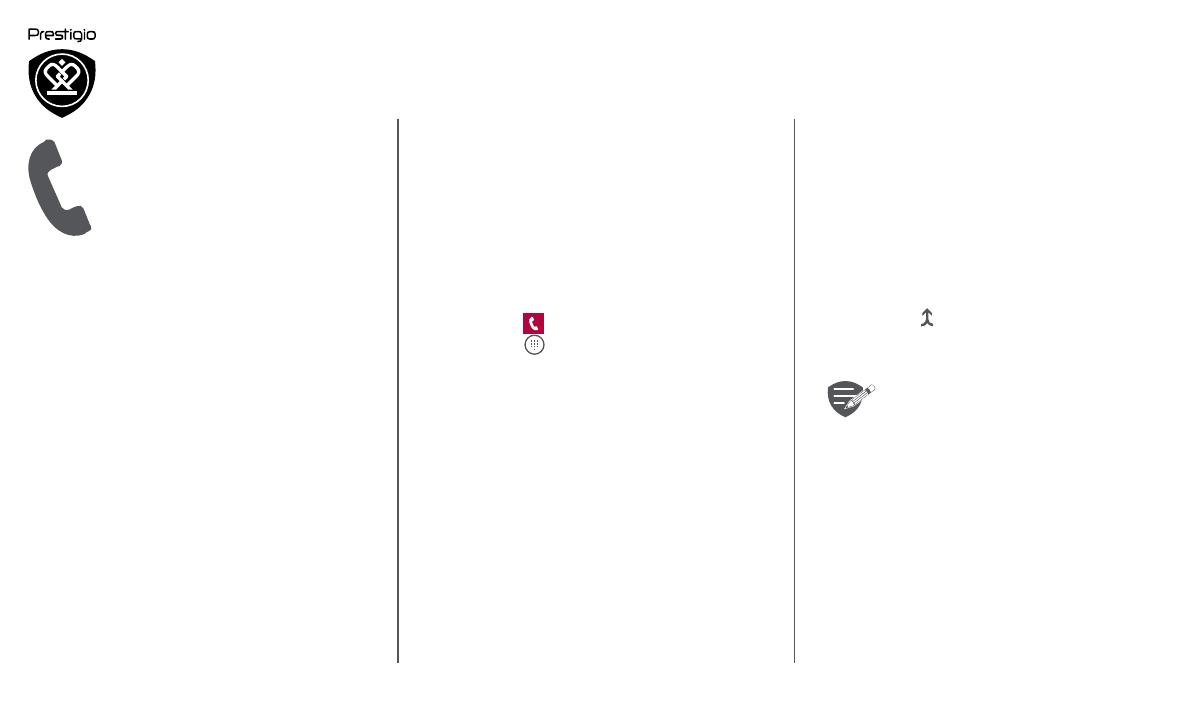
www.prestigio.com
Телефон
Звонки
Контакты
Группы контактов
Настройка конференц-связи
При наличии мобильной сети Вы можете сделать
первый звонок или принять звонок. Затем просто
набрать каждый последующий звонок, чтобы
добавить его к конференции.
1. Во время звонка, коснитесь добавить
звонок, чтобы позвонить другому лицу.
2. Второй номер набирается, а первый номер
тем временем находится на удержании.
3. Коснитесь , чтобы добавить контакт к
конференции.
Убедитесь, что Ваша SIM-
карта поддерживает услугу
конференцсвязи. Для детальной
информации свяжитесь с Вашим
мобильным оператором.
Научитесь пользоваться функциями вызова,
такими как звонки и ответ на звонки, используя
опции, доступные во время звонка или
настраивая и используя функции, связанные с
вызовом.
Звонки
Вызов и окончание вызова
1. На домашнем экране или в главном меню,
коснитесь Телефон.
2. Коснитесь , чтобы открыть панель набора
номера.
3. Введите номер телефона, а затем коснитесь
вызов.
4. Коснитесь завершить звонок, чтобы
завершить звонок.
Ответ на звонок
Когда вы получаете телефонный звонок от
контакта, появляется экран входящего вызова.
Чтобы поднять трубку, коснитесь ответить.
Отключение громкости входящего
звонка
Когда Вы получаете входящий вызов, нажмите
кнопку питания или кнопку звука, чтобы сделать
беззвучный звонок, не отклоняя вызов.